|
Interface utilisateur principale
L'interface de l'application fournit un accès rapide à toutes les fonctions importantes de Text Speaker.
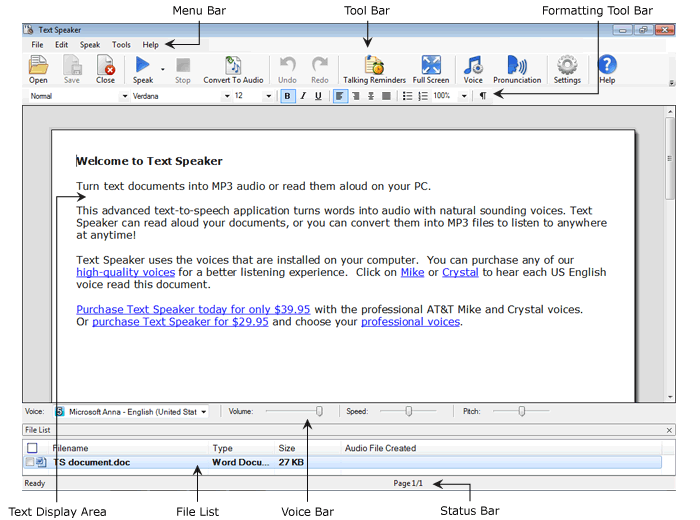
La fenêtre principale de l'application est divisée en segments suivants:
-
le Barre de menu vous donne accès à toutes les fonctionnalités du programme.
-
Accédez rapidement aux fonctionnalités les plus importantes et les plus fréquemment utilisées Barre d'outils. Vous pouvez ouvrir, enregistrer et fermer un document. En outre, vous pouvez faire en sorte que votre ordinateur parle le document actuel, convertir le texte en fichiers audio, ajuster les propriétés de la voix et définir des rappels.
-
Avec le Barre d'outils de formatage ajuster les propriétés du texte telles que la police, le style, l'e ment et plus encore.
-
le Zone d'affichage de texte montre le document actuel.
-
Tous les documents ouverts en Text Speaker sont listés dans le Liste de fichiers avec leurs types de fichiers, leur taille et leurs noms de fichiers audio (s'ils sont convertis en audio).
-
le Barre vocale vous permet d'ajuster le volume, la vitesse et la hauteur de la voix à l'aide des curseurs.
-
Au bas de l'application est le Barre d'état qui montre l'opération en cours en cours. Un indicateur de progression apparaît pendant la conversion vocale ou audio.
|